Pioneer SC-LX71 Manuel d'utilisateur
Naviguer en ligne ou télécharger Manuel d'utilisateur pour Systèmes de cinéma à domicile Pioneer SC-LX71. Pioneer SC-LX71 Manuel d'utilisation Manuel d'utilisatio
- Page / 38
- Table des matières
- MARQUE LIVRES




- Mode d’emploi 1
- À propos de ce manuel 2
- (Group Delay) 3
- Installation de l’application 4
- 5 Cliquez sur “Next” 5
- 6 Choisissez “Install” 6
- 7 Cliquez sur “Finish” 6
- 2g.Output PC 8
- 2.MCACC Data Check 8
- ContinueSuite 10
- Quitter l’application 17
- 2 Sélectionnez “Install” 27
- 3 Sélectionnez “Yes” 28
- 4 Sélectionnez “OK” 28
- 5 Cliquez sur “Finish” 28
- 2 Sélectionnez “Next” 29
- 4 Sélectionnez “Remove” 30
- 4 Sélectionnez “Install” 32
- Guide de dépannage 33
- Guide de dépannage (suite) 37
- PIONEER CORPORATION 38
Résumé du contenu
Mode d’emploi– Advanced MCACC Application logicielle d’affichage sur PC –recepteur audiovisuel a voies multiples
10Fonctionnement de l’application (suite)4 Sélectionnez le type de données devant être reçues, puis sélectionnez “OK”.Sélectionnez “Reverb” pour recev
11Fonctionnement de l’application (suite)Affichage des graphiques et des paramètres (noms et fonctions des éléments)Lorsque les mesures sont reçues, l
12Fonctionnement de l’application (suite)Group Delay (graphique des caractéristiques du retard de groupe des enceintes)Vous pouvez alterner l’affichag
13Fonctionnement de l’application (suite)1 Barre de menu et icônes de menuVous pouvez choisir les commandes suivantes à partir des menus de l’applicat
14Fonctionnement de l’application (suite)2 Onglet de sélection de paramètre à afficherUn graphique de l’élément sélectionné ou la liste desparamètres
15Fonctionnement de l’application (suite)10 Bar GraphChange le type d’affichage graphique. L’affichage commute entre le graphique à bandes et le graph
16Fonctionnement de l’application (suite)Sauvegarde des graphiques dans des fichiers de donnéesVous pouvez sauvegarder les données mesurées reçues en
17Fonctionnement de l’application (suite)Ouvrir des fichiers de donnéesVous pouvez ouvrir et afficher deux fichiers de données ou plus pour comparer l
18Comment interpréter les graphiquesComme indiqué dans Ce que vous pouvez faire avec cette application (page 3), le graphique des caractéristiques de
19Comment interpréter les graphiques (suite)Déterminer le délai pour le calibrage Advanced EQ SetupAvec le calibrage MCACC EQ classique, la durée d’ac
2À propos de ce manuelCe manuel contient le mode d’emploi de l’application logicielle permettant de visualiser sur l’écran de votre ordinateur les car
20Comment interpréter les graphiques (suite)Modèle 2 : Caractéristiques de la réverbération différentes pour les différents canauxDans le cas où les c
21Comment interpréter les graphiques (suite)Mesures de vérification pour améliorer les caractéristiques de la réverbération de votre salleLes caractér
22Comment interpréter les graphiques (suite)Cas 3 : Fréquence spécifique qui montre des caractéristiques de réverbération inhabituellesIl existe proba
23Comment interpréter les graphiques (suite)Affichage des caractéristiques de la réverbération après le calibragePour afficher le graphique des caract
24Comment interpréter les graphiques (suite)5 Recevez les données et sauvegardez-les en sélectionnant “Output PC” dans “MCACC Data Check”.Après avoir
25Comment interpréter les graphiques (suite)Interprétation du graphique des caractéristiques du retard de groupe (Group Delay)Les graphiques des carac
26Affichage des paramètres MCACCOutre les données des caractéristiques des fréquences de réverbération et du retard de groupe mesurées avec la fonctio
27Mise à jour, suppression et réparation de l’applicationMise à jour de l’applicationUn nouvel installateur est disponible sur le site de téléchargeme
28Mise à jour, suppression et réparation de l’application (suite)3 Sélectionnez “Yes”.L’application installée est supprimée.4 Sélectionnez “OK”.L’inst
29Mise à jour, suppression et réparation de l’application (suite)Suppression de l’applicationVous pouvez utiliser l’une ou l’autre des méthodes suivan
3À propos de l’application Advanced MCACC (suite)Ce que vous pouvez faire avec cette application 1. Advanced EQ Setup, que vous pouvez faire avec le r
30Mise à jour, suppression et réparation de l’application (suite)4 Sélectionnez “Remove”.5 Cliquez sur “Finish”.La suppression de l’application est te
31Mise à jour, suppression et réparation de l’application (suite)Réparation de l’applicationLa fonction de réparation peut être utilisée, en autres, l
32Mise à jour, suppression et réparation de l’application (suite)4 Sélectionnez “Install”.5 Cliquez sur “Finish”.La réparation de l’application est te
33Guide de dépannagePendant l’utilisation de l’application Advanced MCACC, des erreurs peuvent se produire pour de nombreuses raisons, comme des incom
34Guide de dépannage (suite)Cause 1 : Un message d’erreur peut apparaître s’il n’existe pas suffisamment de ressources système disponibles.Si un messa
35Guide de dépannage (suite)Essayez la méthode suivante, dans l’ordre indiqué.1) Dans l’écran de configuration du récepteur, vérifiez que “Start the M
36Guide de dépannage (suite)Cause :Il n’est pas possible d’imprimer les graphiques des caractéristiques de la réverbération affichés dans le mode “ALL
37Guide de dépannage (suite)Cause 1 : La pente du graphique indique les caractéristiques de la réverbération. Les caractéristiques de la réverbération
<ARC7861-A>Publication de Pioneer Corporation.© 2008 Pioneer Corporation.Tous droits de reproduction et de traduction réservés.PIONEER CORPORATI
4Installation de l’applicationInstallez cette application sur votre ordinateur grâce à l’installateur téléchargé.Vous trouverez l’installateur dans le
5Installation de l’application (suite)4 Introduisez les informations de l’utilisateur, puis sélectionnez “Next”.5 Cliquez sur “Next”.L’application est
6Installation de l’application (suite)6 Choisissez “Install”.Un raccourci est créé sur le bureau.7 Cliquez sur “Finish”.L’installation est terminée.
7Fonctionnement avec le récepteur et raccordement du câbleRaccordez le récepteur et l’ordinateur pour pouvoir visualiser sur l’ordinateur les différen
8Fonctionnement avec le récepteur et raccordement du câble (suite)2 Effectuez l’opération “Full Auto MCACC” sur le récepteur. (Consultez la page 9 du
9Fonctionnement de l’applicationCette section explique le fonctionnement de l’application, de la réception des données mesurées à la sauvegarde des do
Plus de documents pour Systèmes de cinéma à domicile Pioneer SC-LX71

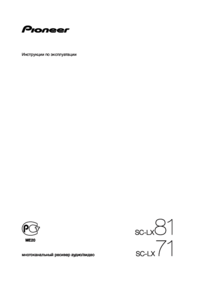



 (35 pages)
(35 pages)








Commentaires sur ces manuels